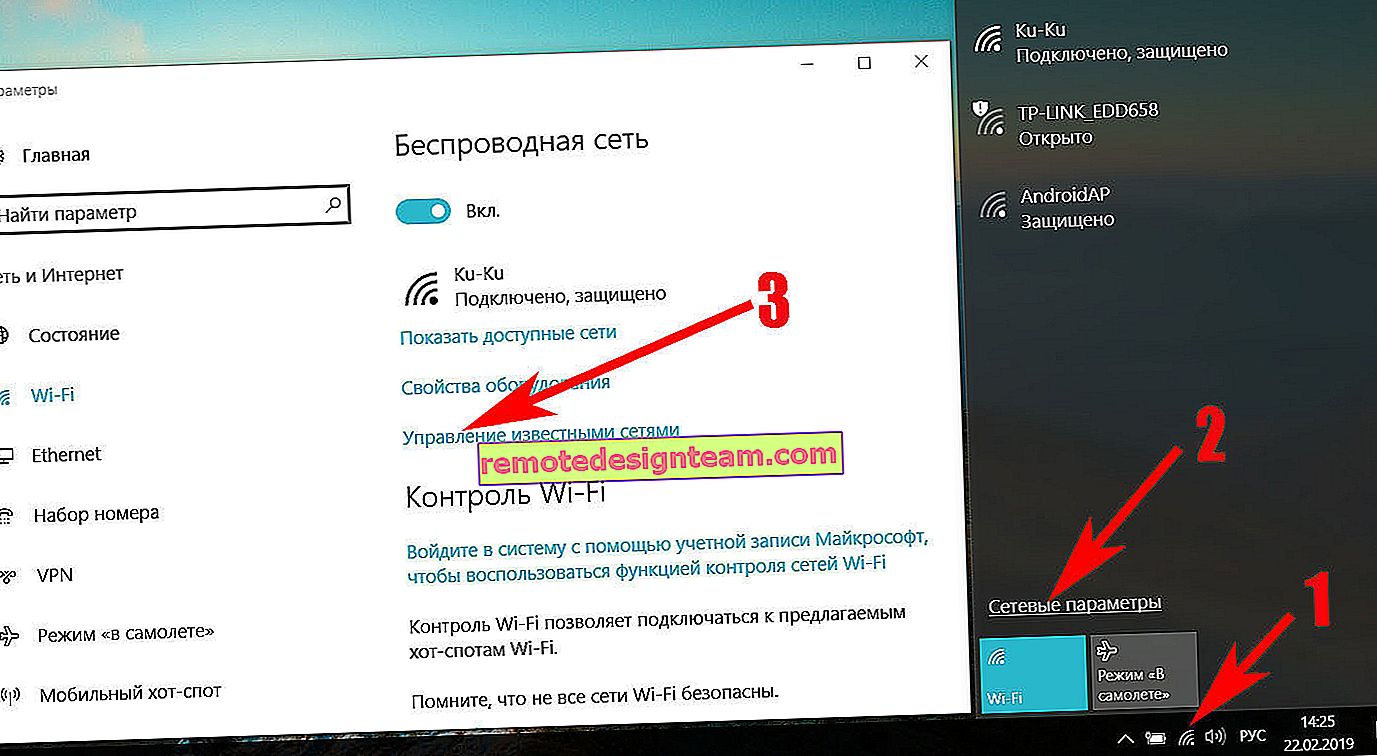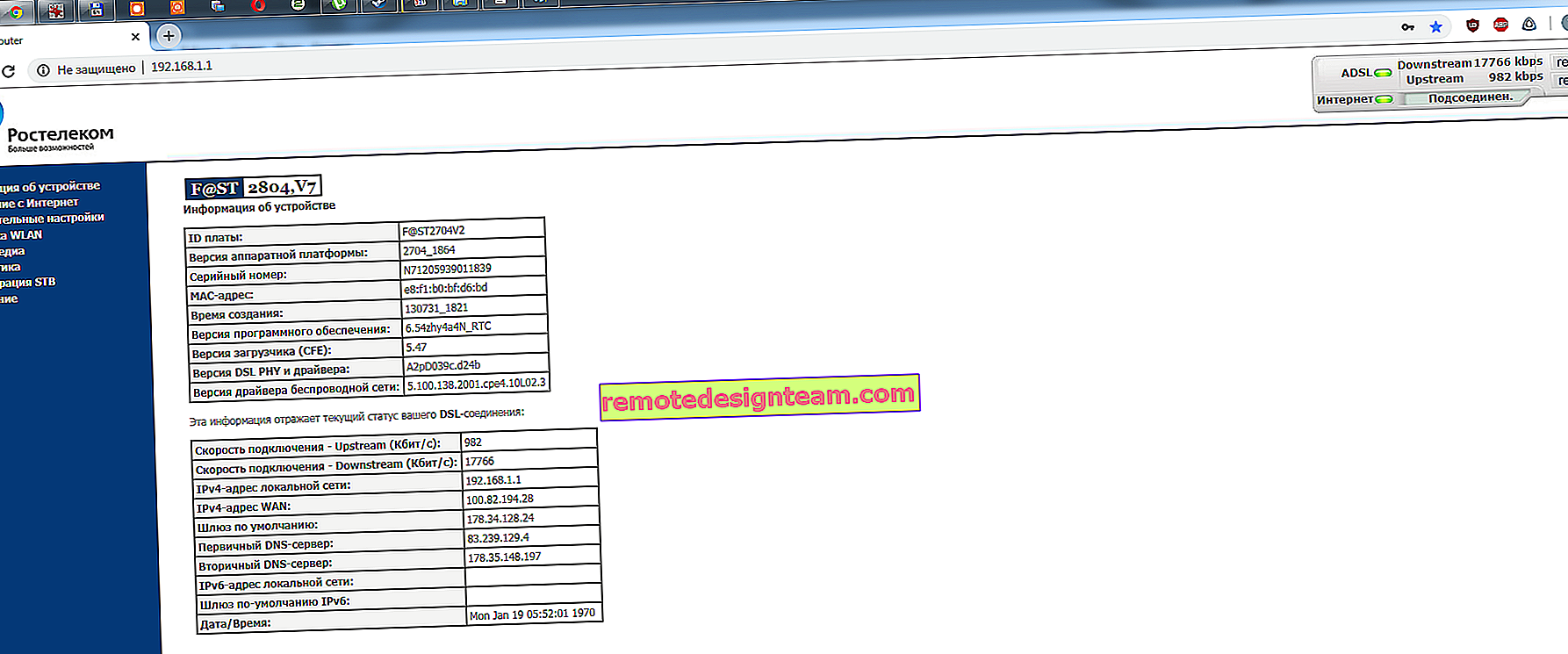ปัญหาเกี่ยวกับอินเทอร์เน็ตผ่าน Wi-Fi ใน Windows 10
เมื่อเร็ว ๆ นี้ฉันได้เขียนบทความมากมายเกี่ยวกับ Windows 10: การเชื่อมต่ออินเทอร์เน็ตการใช้งาน Wi-Fi ปัญหาอินเทอร์เน็ต ฯลฯ หลังจากอัปเดตหรือการติดตั้ง Windows 10 ใหม่ทั้งหมดหลายคนประสบปัญหามากมายและไม่เพียง การทำงานของอินเทอร์เน็ต มีคนสูญเสีย Wi-Fi เลยคอมพิวเตอร์ไม่เห็นสายเคเบิลเครือข่ายไม่เชื่อมต่อกับ Wi-Fi ข้อผิดพลาด "จำกัด " ฯลฯ
ฉันสังเกตเห็นว่าปัญหาจำนวนมากเกิดจากไดรเวอร์ เมื่อไม่มีไดรเวอร์สำหรับอะแดปเตอร์ Wi-Fi ไร้สายหรือการ์ดเครือข่ายภายใต้ Windows 10 และหากมีไดรเวอร์ก็จะทำงานไม่ถูกต้องเสมอไป และไดรเวอร์เหล่านั้นที่ "โหล" เลือกและติดตั้งเองก็มักจะทำงานไม่ถูกต้องหรือไม่ทำงานเลย และคนขับถือเป็นสิ่งที่สำคัญมาก เขา "บอก" ระบบปฏิบัติการว่าจะทำงานกับอุปกรณ์นี้หรือไม่
หวังว่าในอนาคตอันใกล้นี้ผู้ผลิตแล็ปท็อป (อะแดปเตอร์ไร้สายและการ์ดเครือข่าย) จะเตรียมไดรเวอร์ที่เหมาะสำหรับ Windows 10 และตัว "สิบ" จะเรียนรู้ที่จะทำงานร่วมกับอุปกรณ์ได้อย่างมีเสถียรภาพมากขึ้นและเลือกซอฟต์แวร์ที่เหมาะสม
คุณสามารถลองแก้ไขปัญหาเกี่ยวกับอินเทอร์เน็ตด้วยตัวเองใน Windows 10 ซึ่งตอนนี้เราจะทำ
Windows 10: ปัญหาเกี่ยวกับอินเทอร์เน็ตผ่าน Wi-Fi
ผิดปกติพอเมื่อเชื่อมต่อแบบไร้สายคุณอาจพบข้อผิดพลาดและปัญหาที่แตกต่างกันจำนวนมาก นี่ไม่ใช่แค่ในสิบอันดับแรกใน Windows 7, 8 หรือ XP เท่านั้น แต่ยังมีอีกมากพอ (คุณสามารถอ่านบทความบนเว็บไซต์ของเรา :))
เนื่องจากฉันได้เตรียมคำแนะนำพร้อมวิธีแก้ไขสำหรับปัญหาหลักแล้วฉันจะให้ลิงค์
ก่อนอื่นฉันจะทิ้งลิงค์ไปยังบทความเกี่ยวกับการตั้งค่าอินเทอร์เน็ตใน Windows 10 ที่นี่ฉันเขียนเกี่ยวกับวิธีการเชื่อมต่อต่างๆ คุณอาจต้องตั้งค่าการเชื่อมต่อกับ ISP ของคุณ (หากคุณไม่ได้ใช้เราเตอร์ Wi-Fi)
ปัญหา: ไม่มีปุ่มเปิดปิด Wi-Fi ไม่มีรายชื่อเครือข่ายที่สามารถเชื่อมต่อได้

และถ้าคุณเปิดการตั้งค่าที่ "โหมดเครื่องบินแท็บ" แล้วจะมีการจารึก "ไม่สามารถหาอุปกรณ์ไร้สายบนคอมพิวเตอร์เครื่องนี้"

เดาได้ไม่ยากว่าระบบไม่เห็นอะแดปเตอร์ (ชิ้นส่วนของฮาร์ดแวร์เอง) ซึ่งสามารถเชื่อมต่อกับ Wi-Fi ได้ ทำไมเขาไม่เห็น? ถูกต้องเนื่องจากไม่ได้ติดตั้งไดรเวอร์หรือติดตั้ง แต่ไม่ถูกต้อง
คุณต้องตรวจสอบตัวจัดการอุปกรณ์และลองอัปเดต (ติดตั้งไดรเวอร์) หากคุณสามารถค้นหาได้สำหรับ Windows 10 ไม่ว่าจะเกิดอะไรขึ้นที่นี่ฉันเพียงแค่ให้ลิงก์ไปยังบทความโดยละเอียดเกี่ยวกับการแก้ปัญหานี้: วิธีเปิด Wi-Fi ใน Windows 10 เมื่อไม่มีปุ่ม Wi -Fi และข้อผิดพลาด "ไม่พบอุปกรณ์ไร้สายในคอมพิวเตอร์เครื่องนี้"
"การเชื่อมต่อ จำกัด "
ปัญหาดังกล่าวอาจปรากฏขึ้นได้ทั้งเมื่อเชื่อมต่อผ่าน Wi-Fi และผ่านสายเคเบิลเครือข่าย ไอคอนเครื่องหมายอัศเจรีย์สีเหลืองจะปรากฏถัดจากไอคอนการเชื่อมต่ออินเทอร์เน็ต

มีลักษณะดังนี้:

มีหลายสาเหตุและแตกต่างกันมาก เราตรวจสอบปัญหานี้โดยละเอียดในบทความ "การเชื่อมต่อถูก จำกัด " ใน Windows 10 ผ่าน Wi-Fi และสายเคเบิลเครือข่าย
ไม่สามารถเชื่อมต่อกับเครือข่ายไร้สาย
บทความเพื่อแก้ไขข้อผิดพลาด "ไม่สามารถเชื่อมต่อกับเครือข่ายนี้"
หากคุณไม่สามารถเชื่อมต่อแล็ปท็อปของคุณกับ Wi-Fi แต่เขามองเห็นเครือข่ายคุณสามารถลอง "ลืมเครือข่าย" และทำการเชื่อมต่อใหม่ จะลืมเครือข่ายได้อย่างไรฉันเขียนไว้ที่นี่
ระบบจะจดจำข้อมูลเกี่ยวกับเครือข่าย Wi-Fi บางประเภท (ซึ่งเคยเชื่อมต่อก่อนหน้านี้) และหากข้อมูลนี้ไม่ตรงกันเมื่อพยายามสร้างการเชื่อมต่อข้อผิดพลาดจะปรากฏขึ้น ดังนั้นคุณเพียงแค่ต้องลบเครือข่ายที่ต้องการ
ไม่มีใครยกเลิกการรีบูตแล็ปท็อปและเราเตอร์ตามปกติ (หากมีโอกาสเช่นนี้) มันมักจะช่วย
หากอินเทอร์เน็ตไม่ทำงานผ่านสายเคเบิล
โดยส่วนตัวฉันพบปัญหาในการเชื่อมต่ออินเทอร์เน็ตผ่านสายเคเบิลเครือข่ายผ่านเราเตอร์ทันทีหลังจากติดตั้ง Windows 10 คอมพิวเตอร์ไม่ตอบสนองใด ๆ เมื่อเชื่อมต่อสายเคเบิลเครือข่ายกับแล็ปท็อป Asus
ตามที่ปรากฎปัญหาอยู่ที่ไดรเวอร์อะแดปเตอร์เครือข่าย ฉันดาวน์โหลดอันใหม่ติดตั้งและใช้งานได้ ฉันยังโชคดีที่แล็ปท็อปของฉันมีไดรเวอร์ที่ทำงานในสิบอันดับแรกอยู่แล้ว สำหรับข้อมูลเพิ่มเติมเกี่ยวกับโซลูชันโปรดดูบทความ: อินเทอร์เน็ตไม่ทำงานใน Windows 10 หลังจากเชื่อมต่อสายเคเบิลเครือข่าย
คุณอาจประสบปัญหาเดียวกันเมื่อตั้งค่าการเชื่อมต่อความเร็วสูง (PPPoE) กับอินเทอร์เน็ต ฉันยังแนะนำให้คุณตรวจสอบไดรเวอร์ทันทีและอัปเดต
และด้วยโมเด็ม USB (3G / 4G) ก็เป็นเรื่องเดียวกัน สำหรับหลาย ๆ รุ่นยังไม่มีไดรเวอร์ที่จำเป็นดังนั้นคอมพิวเตอร์จึงปฏิเสธที่จะเห็นโมเด็ม และไดรเวอร์ที่ดาวน์โหลดจากอินเทอร์เน็ตหรือไดรเวอร์จากดิสก์ก็ไม่พอดี
และต่อไป...
หากทุกอย่างล้มเหลวให้อธิบายปัญหาของคุณโดยละเอียดในความคิดเห็น อย่าลืมแบ่งปันวิธีแก้ปัญหาของคุณในหัวข้อนี้ เราเข้มแข็งด้วยกัน :)
ถ้าเป็นไปได้ฉันจะเพิ่มข้อมูลใหม่ที่นี่ ท้ายที่สุด Windows 10 เพิ่งจะเกิดขึ้นและยังมีอีกมากที่จะตามมา :)